Ak ria,您好!
欢迎来到微软社区。
感谢您的反馈,从您发布的内容来看您打开一些文件加载后面,您提到未安装第三方软件是否是指未安装三方安全软件,从这些来卡您的问题可能和您的电源计划,系统文件损坏或者是系统配置有关,您可以尝试以下步骤来排查您的问题。
请问你您在打开这些文件时电脑是否有接通电源,您可以打开看控制面板,进入“电源选项”。
将电源计划设置为高效能,然后点击“更改计划设置”。
进入“更改高级电源设置”。
确保处理器电源管理的处理器状态全部设置为100%。
设置完这些后重启电脑查看是否还有问题。
您还可以尝试进入到安全模式中来测试您的问题,在安全模式下,Windows只会加载最基本的驱动程序和服务,以运行最基本的系统功能。这意味着许多第三方应用程序和服务将不会启动,这可以帮助您排除这些应用程序和服务可能导致的问题。您可以参考以下链接进入安全模式:
Windows 启动设置 - Microsoft 支持
通过新建本地账户来排查系统用户配置文件的问题。
1、在搜索框中输入 “ cmd ” 或 “命令提示符” ,然后在结果中选择 “以管理员身份运行” 。
2、在运行框中输入 “net user username password /add” 命令添加本地账户。 其中 “username” 是 用户名 , “password” 是登录密码,根据需要 自行修改。
3、运行“net localgroup administrators username /add”命令,将username设置为管理员。
4、切换到本地账户登录电脑,查看问题是否还存在
您也可以参考以下链接进行新建本地账户的步骤
在 Windows 中创建本地用户或管理员帐户 - Microsoft 支持
执行覆盖安装修复可能损坏的系统文件
1、点击下载Windows预览版(仅英语),通过将其保存到设备上的某个位置或创建可启动 USB。
2、打开文件资源管理器并转到保存 ISO 的位置。 选择 ISO 文件将其打开,以便让 Windows 装载映像,以便你可以访问它。
3、选择setup.exe文件以启动安装过程。
4、在设置过程中,选择“ 保留 Windows 设置、个人文件和应用 ”选项。
5、安装完成后,请转到“设置Windows 更新>>Windows 预览体验计划”,确保 Windows 预览体验成员设置正确。
注意:测试后,此方法不会影响已安装的程序和个人文件,但为了最大的安全性,仍建议您在重新开始之前备份必要的信息。
期待您的反馈,如果您的问题有任何进展或者您有什么疑问您可以随时回复我,我很乐意继续为您提供帮助。
感谢您访问微软社区,祝您身体健康,生活愉快!
Best Wish!
Amos.L- MSFT | 微软社区支持专家